A fejlécekkel és láblécekkel való munka a leggyakrabban használt kiegészítő formázási lehetőség egy szöveges dokumentumban. Ezek az oldal felső és alsó margójának azon területei, ahol a dokumentummal kapcsolatos információk találhatók: cím, tárgy, szerző, dátum, oldalszám. További információ az utóbbi hozzáadásáról.
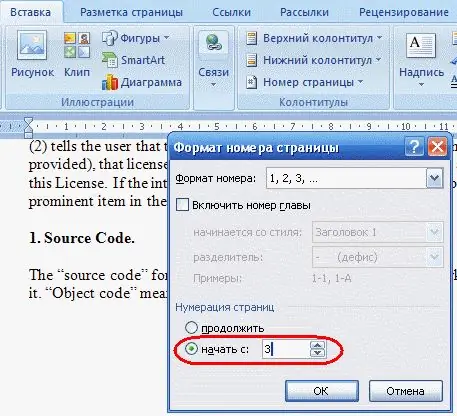
Utasítás
1. lépés
A felső panelen keresse meg a "Beszúrás" fület, majd a "Fejlécek és láblécek" csoportot. Kattintson a Fejléc vagy a Lábléc parancsra, és válassza ki annak tervét. Szöveg hozzáadásához kattintson a Fejléc és lábléc szerkesztése parancsra.
2. lépés
Miután szöveget adott a fejlécbe és a láblécbe, folytassa az oldalszám szerkesztésével. Kattintson az "Oldalszám" csoportra, és válassza ki annak helyét (fent, lent).
3. lépés
Kattintson az Oldalszámok formázása parancsra. A menüben válassza ki, hogy melyik karakter (latin vagy arab szám, másik rendszer) jelenítse meg az oldalszámot. A "Fejezetszám belefoglalása" opció engedélyezésével kiválaszthatja, hogyan formázzák a fejezetcímet.
4. lépés
Ha nem a dokumentum első oldaláról, hanem például a harmadikról akarja kezdeni (az első gyakran címként szolgál), akkor az alsó oszlopban jelölje be a „kezdet … és a mezőbe írja be a dokumentumoldal számát, amely az első lesz.
5. lépés
A beállítások mentéséhez kattintson az „OK” gombra.






